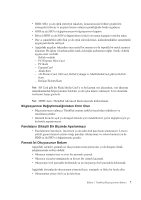Lenovo ThinkPad R500 (Turkish) Service and Troubleshooting Guide - Page 18
Bilgisayarınızın Kapağının Temizlenmesi, Bilgisayar Klavyesinin Temizlenmesi, Bilgisayar Görüntü
 |
View all Lenovo ThinkPad R500 manuals
Add to My Manuals
Save this manual to your list of manuals |
Page 18 highlights
v Okuyucunun yüzeyi ıslaksa. v Okuyucu parmak izinizi sık sık kaydedemiyor ya da doğrulayamıyorsa. Bilgisayarınızın Kapağının Temizlenmesi Bilgisayarınızı düzenli olarak aşağıda anlatıldığı gibi temizleyin: 1. Mutfakta kullanılan (aşındırıcı tozlar ya da asit, alkalin gibi güçlü kimyasallar içermeyen) yumuşak bir deterjan karışımı hazırlayın. 5 ölçek suya 1 ölçek deterjan ekleyin. 2. Bir süngeri seyreltilmiş deterjan çözeltisiyle ıslatın. 3. Süngerdeki fazla sıvıyı sıkarak çıkarın. 4. Kapağı süngerle silin, dairesel hareketler yapmaya ve su damlaları bırakmamaya özen gösterin. 5. Deterjanı temizlemek için yüzeyi silin. 6. Musluktan akan temiz suyla süngeri durulayın. 7. Kapağı temiz süngerle silin. 8. Yüzeyi kuru, yumuşak, tüy bırakmayan bir bez parçasıyla yeniden silin. 9. Yüzeyin tamamen kurumasını bekleyin ve bilgisayarın yüzeyinde bezden kalan tüyleri temizleyin. Bilgisayar Klavyesinin Temizlenmesi 1. Yumuşak, tozsuz bir bez parçasını biraz izopropil temizleme alkolüyle ıslatın. 2. Tuşların yüzeylerini bir bezle silin. Tuşları tek tek silin; aynı anda birden çok tuşu silerseniz, bez yandaki tuşa takılıp tuşa zarar verebilir. Tuşların üzerine ya da arasına sıvı damlamadığından emin olun. 3. Klavyeyi kurumaya bırakın. 4. Tuşların arasındaki kırıntı ve tozu temizlemek amacıyla bir kamera lensini silmek için kullanılan fırçaları ya da bir saç kurutma makinesini kullanabilirsiniz. Not: Sprey temizleyiciyi doğrudan görüntü birimine ya da klavyeye sıkmamaya dikkat edin. Bilgisayar Görüntü Biriminin Temizlenmesi 1. Görüntü birimini kuru, yumuşak, tüy bırakmayan bir bez parçasıyla yumuşak bir biçimde silin. Görüntü biriminizde çiziğe benzer bir iz görebilirsiniz. Bu iz, kapağı kapatmak için dışarıdan bastırdığınızda klavyeden ya da TrackPoint® gösterge çubuğundan geçmiş bir leke olabilir. 2. Lekeyi yumuşak, kuru bir bez parçasıyla silin. 3. Leke çıkmazsa, yumuşak, tüy bırakmayan bez parçasını, suyla ya da 50-50 oranında karıştırılmış izopropil alkol ve temiz su karışımıyla nemlendirin. 4. Bezi sıkarak çıkarabildiğiniz kadar suyu çıkarın. 5. Görüntü birimini yeniden silin; su damlalarının bilgisayarın içine dökülmemesine özen gösterin. 8 ThinkPad® R500 Dizüstü Bilgisayar Tanıtma ve Kullanma Kılavuzu